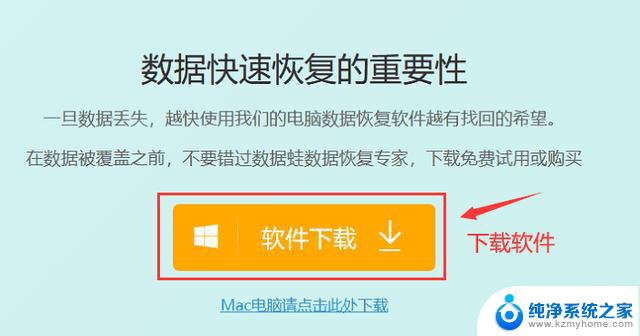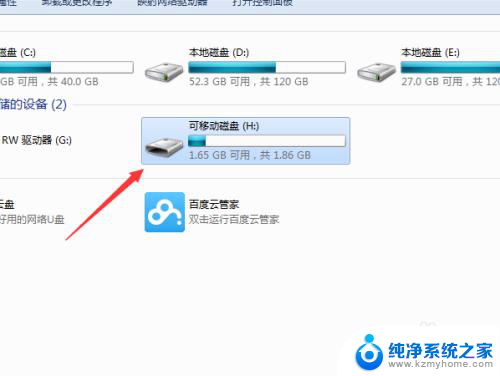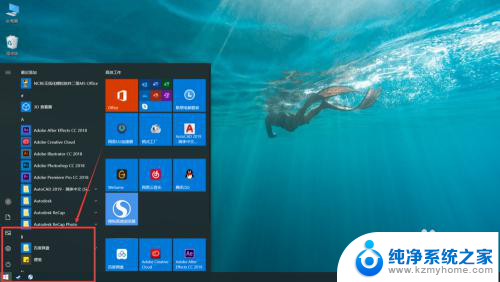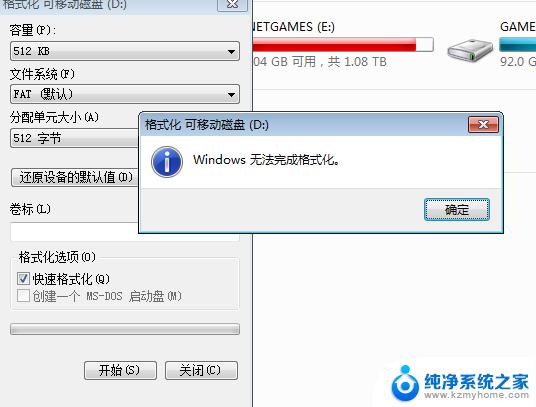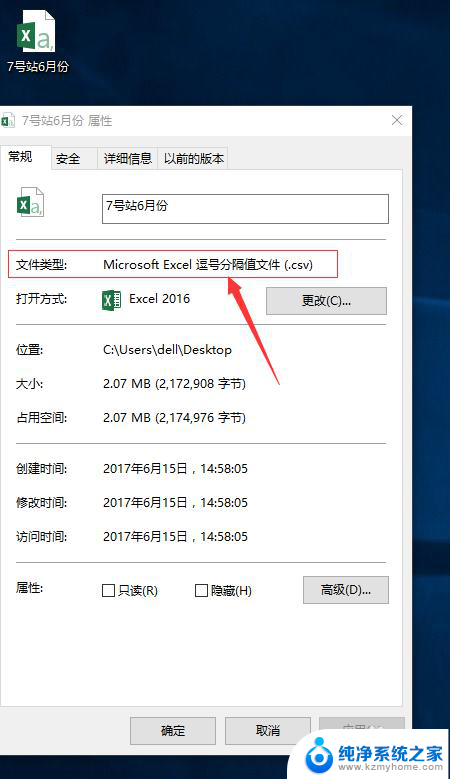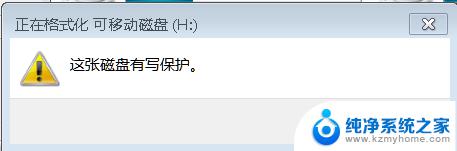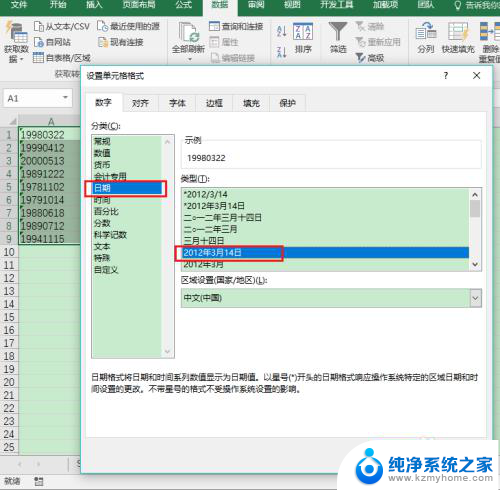如何将tf卡格式化为fat32 64GB TF卡格式化为FAT32的方法
TF卡是我们常用的存储设备之一,但有时候我们需要将其格式化为FAT32格式,以便在不同设备间传输数据,对于64GB的TF卡来说,格式化为FAT32的方法并不复杂。接下来我将分享如何将64GB的TF卡格式化为FAT32的步骤,让您轻松掌握。
操作方法:
1.第一步: 通常情况下,要想让电脑识别TF卡。必须借助读卡器,因此我们首先要准备好一个读卡器。

2.第二步:将TF卡插入读卡器的TF卡插口,并将读卡器插入电脑usb接口。

3.第三步:双击桌面上“我的电脑”或者“此电脑”或者“计算机”,就可以看到TF卡已经被正确识别。在此TF存储卡上右键——》属性,就可看到这个TF卡的 文件系统格式是NTFS格式的。
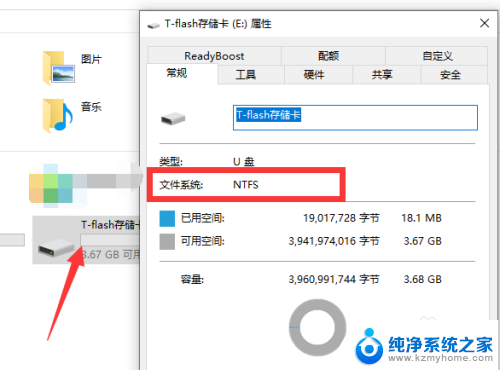
4.第四步:同样选中该TF卡,然后鼠标右键——》选择"格式化"。
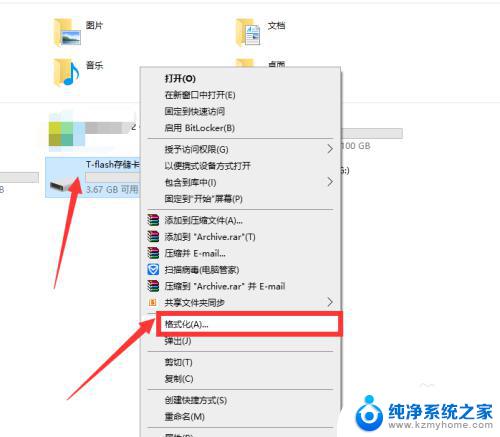
5.第五步:在弹出的“格式化窗口”中,找到“文件系统”。点击“NTFS”右边的下拉箭头选择“FAT32”.
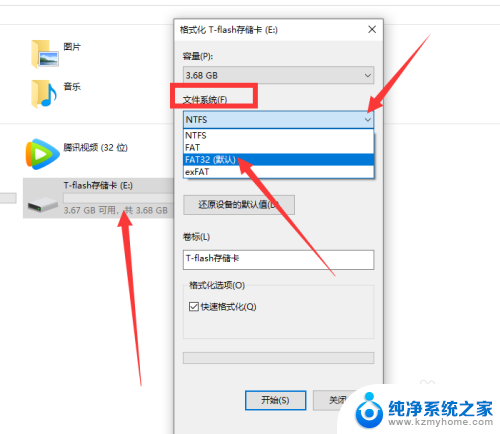
6.第六步:在“分配单元大小”下选择“默认配置大小”,然后点击“开始”按钮。
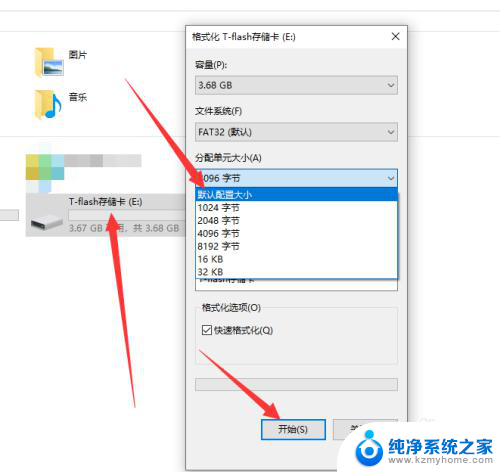
7.第七步:稍等片刻,就会格式化完成。
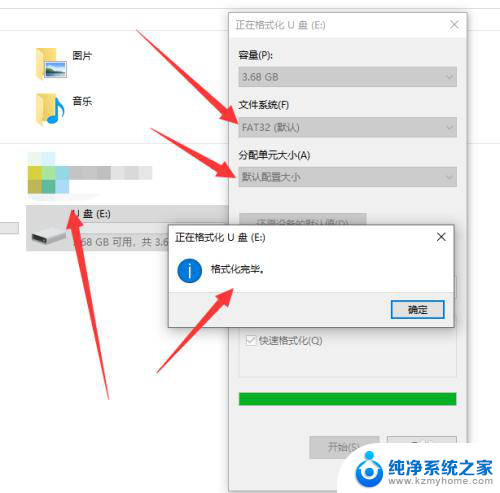
8.第八步:选中该TF卡,鼠标右键——》属性。可以看到“文件系统”已经是FAT32格式的了。
9.总结:
1、准备好读卡器和TF卡
2、在电脑上选中该TF卡,鼠标右键——》属性。可以看到文件系统格式是NTFS
3、同样选中该TF卡,鼠标右键——》格式化,在文件系统选项中选择FAT32,分配单元大小选择“默认配置大小”
4、点击“开始”按钮后,稍等片刻就会格式化完成
5、选中该TF卡,鼠标右键——》属性。就能看到文件系统格式已经是FAT32格式的了
以上是关于如何将TF卡格式化为FAT32的全部内容,如果有不清楚的用户,可以根据小编的方法进行操作,希望能对大家有所帮助。